日商簿記1級経理マンのテツオです。
皆さんはマネーフォワードを使っていて「毎月同じ仕訳を手入力してるけど、これ楽にならないかな?」と思ったことはありませんか?
私はありました。が、マネーフォワードの繰り返し仕訳機能を使うことで解決しました。
スマホアプリでは繰り返し仕訳を登録することが出来ませんが、PC版なら繰り返し仕訳を登録することが出来るのです。
※PC版で登録した内容はしっかりアプリに反映されます。
本日は繰り返し仕訳の登録方法と有効な活用方法を紹介したいと思います。
繰り返し仕訳はどうやって登録するの?
まずはPCでマネーフォワードの公式サイトにアクセスしてください。
手順① トップ画面にアクセス
トップ画面が表示されるので、「ログイン」をクリック。

手順② マネーフォワードにログイン
マネーフォワードに登録したメールアドレスとパスワードでログイン。
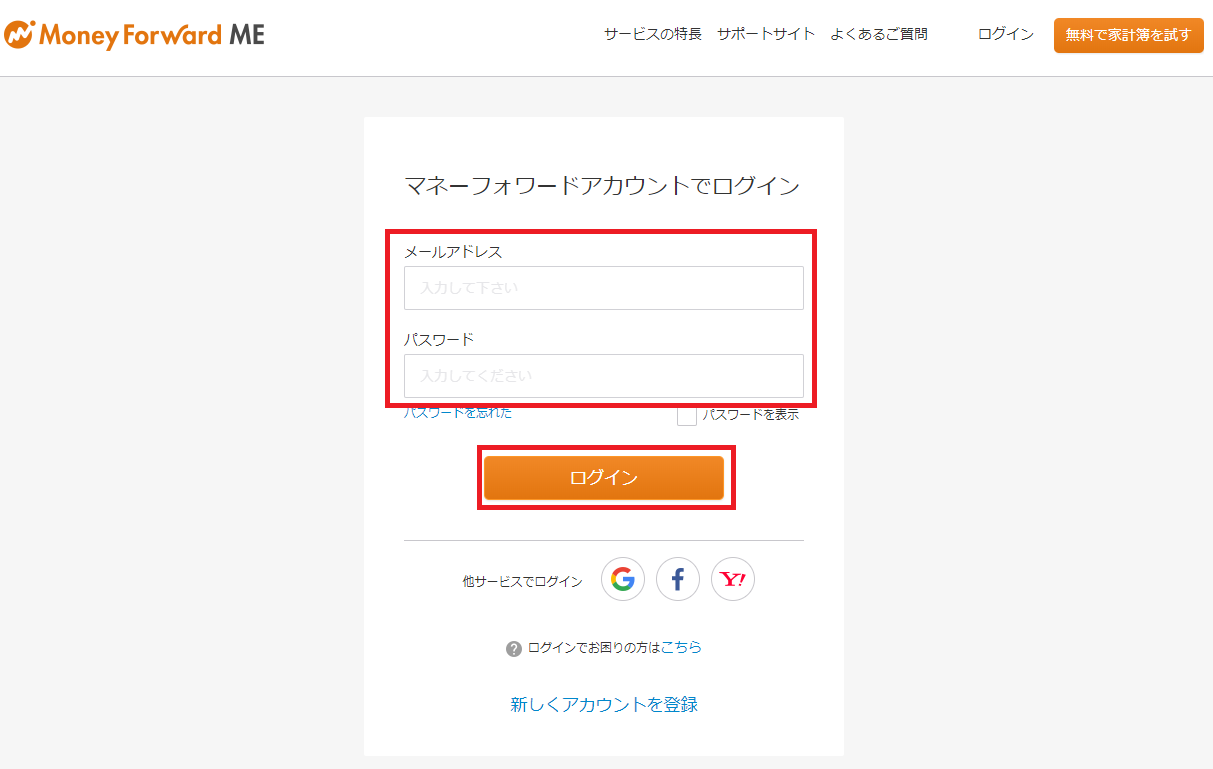
手順③ 「家計」をクリック
PC版のトップ画面で「家計」をクリック。
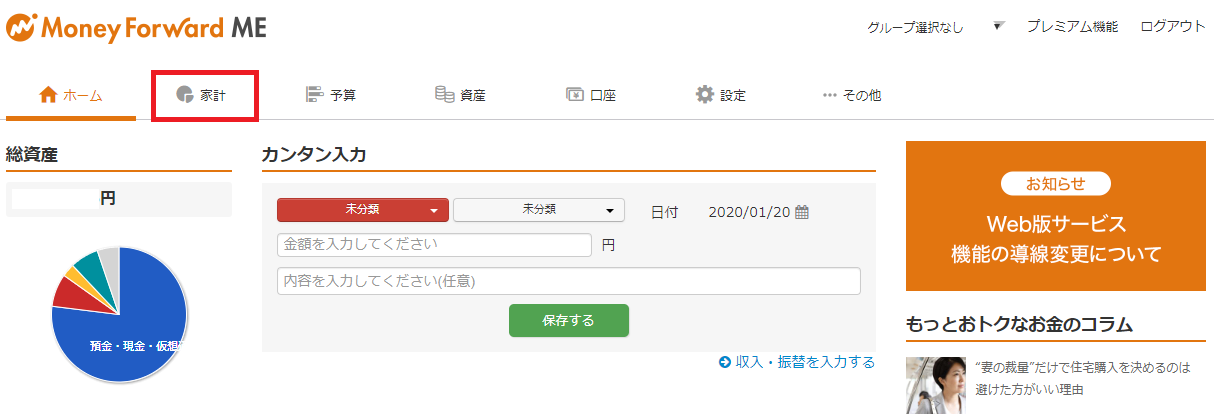
手順④ 「手入力」をクリック
「手入力」をクリックして仕訳登録画面を表示させます。

手順⑤ 「繰り返し入力」にチェックを入れる
あとは家計簿入力画面で「繰り返し入力」にチェックすればOKです。簡単ですね。
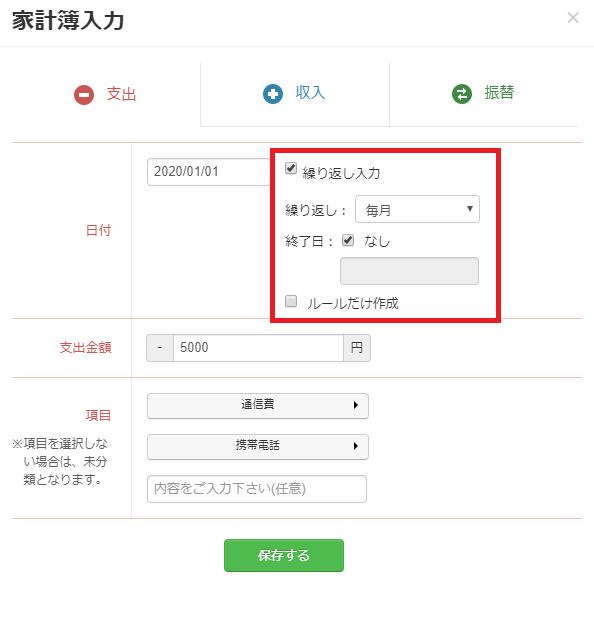
その他のポイントは以下の通り。
- ルールだけ作成したい場合は「ルールだけ作成」にチェックを入れる
- 終了日の指定も可能
- 繰り返しの頻度は毎月、毎週、毎日、月末から選択可能
(参考)繰り返しの頻度選択画面
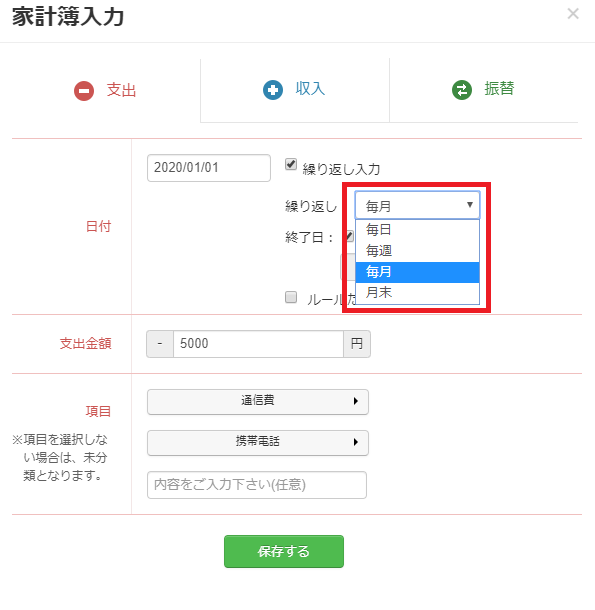
この繰り返し仕訳登録機能、非常に便利です。私は大変重宝しています。
繰り返し仕訳はどんな場面で役に立つの?
では繰り返し仕訳はどんな場面で役に立つのか?4つ紹介したいと思います。
自動連携が遅いもの
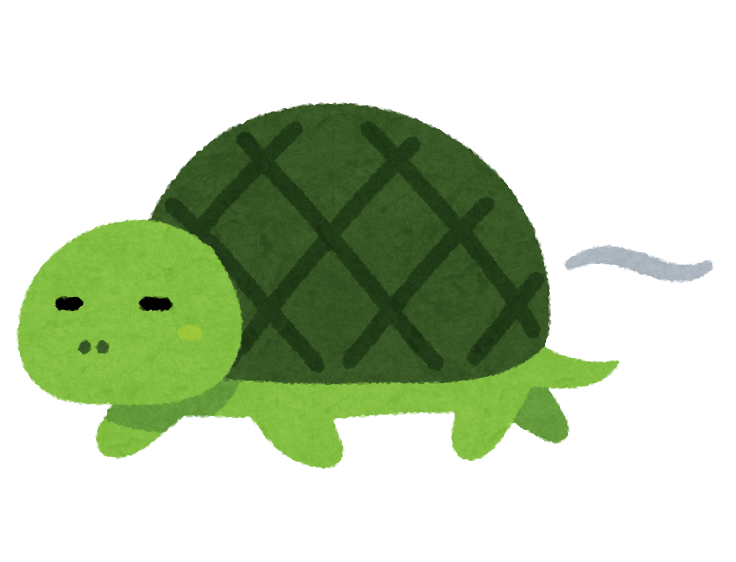
銀行口座やクレカ明細の自動連係はマネーフォワードの最大の特徴ですが、一部自動連係が遅いものがあります。
アプリではなく連携元の問題と思いますが、通信費が多いでしょうか。
我が家の場合、家のインターネット回線の使用料が自動連係されてくるのが翌月の中旬で、それを待っているといつまでも家計簿を締めることが出来ません。
そこで、繰り返し機能を使って毎月1日に仕訳を自動作成するようにしています。
※翌月に実際の仕訳が連携されたらアプリ側で「計算対象外」とすればOKです。
通信費は毎月固定なので、金額がズレることもありません。
「自動連係の遅い固定費」、これが1つめの活用方法です。
自動連携出来ていないもの
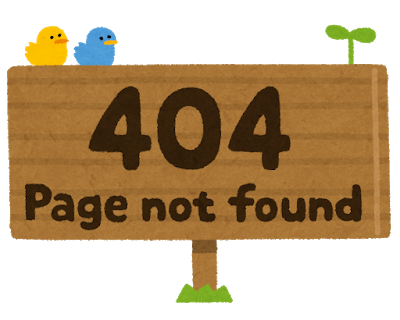
マネーフォワードの連携可能なサービスは2,500を超えますが、意外にもペイ系はLINE Pay以外連携出来ません。
また、suicaもチャージ額は連携出来ても、チャージしたものを何に使ったかは連携されません。
なので、このような連携不可サービスで固定的に使っている費用があれば、繰り返し仕訳を使うことで仕訳作成の手間と作成漏れを防ぐことが出来ます。
また、無料会員の連携上限(10口座)により連携出来ていない口座で定期的な支出がある場合、家計簿作成を効率化出来ます。
「自動連携出来ていない固定費な費用」、これが2つめの活用方法です。
定期的な現金支出
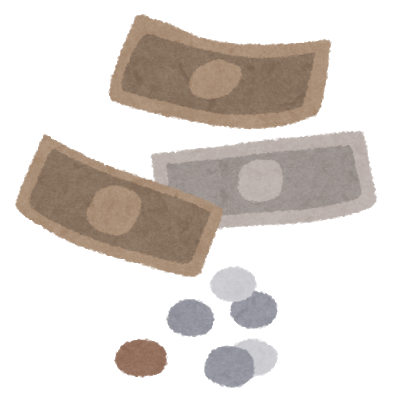
定期的な現金支出がある場合、繰り返し仕訳が有効活用出来ます。
我が家の場合、妻の社員食堂のチャージが該当します。
社員食堂を利用する際、社員証にチャージが必要ですが、現金でしかチャージ出来ません。
現金支出は自動連係されませんが、チャージ額は毎月一定なので、繰り返し仕訳を登録することで仕訳の自動化を実現しています。
「定期的な現金支出がある場合」、これが3つめの活用方法です。
支出を伴わない定期的な積立
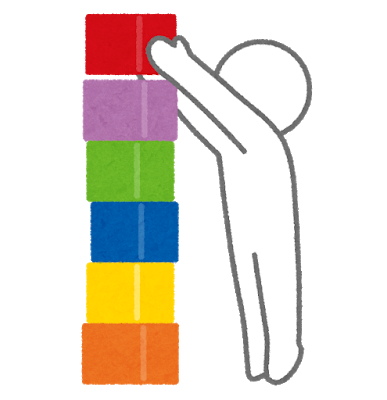
実際の支出を伴わないが、大きな支出に備えて毎月積み立てを行っている場合、繰り返し仕訳が役に立ちます。
我が家の場合、旅費の積立が該当します。
旅費用の積立口座を作成し、それを自動連係させれば済む話ではあるのですが、我が家では目に見えて分かるよう、茶封筒に入れて積立を行っています。(超ローテク 笑)

これはただの積立のため、実際の支出は発生せず、仕訳も作成されることはありません。
なので繰り返し仕訳機能を使って支出の伴わない費用を作成しています。
これが4つめの活用方法です。
まとめ
繰り返し仕訳の活用方法をまとめます。
- 自動連携の遅い固定費
- 自動連携されていない固定費
- 定期的な現金支出
- 支出の伴わない定期的な積立
上記に該当するものは繰り返し仕訳を使うと効率的に家計簿を作成出来ます。
おわりに
本日は「マネーフォワードで繰り返し仕訳を登録する方法」と「繰り返し仕訳の有効な活用方法」の紹介でした。
是非繰り返し仕訳を使いこなして快適な家計簿ライフを送っていただければと思います!
ありがとうございました。
こちらの記事も読まれています






コメント